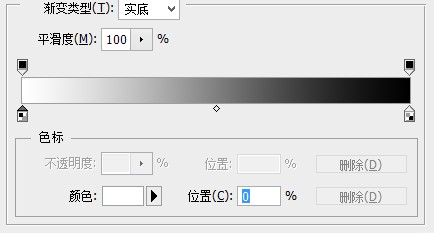常见的倒影分类:水平倒影、非水平倒影、重叠倒影、多线接触倒影、综合倒影。
这篇先讲水平倒影,其他的会在以后的教程的详细讲到。
全景的做法:基本方法大体总结为三点:翻转、拆剪、推理平面;
水平倒影特点:这类型的倒影还是比较简单的,直接翻转,用蒙版渐变隐藏就可以;当然还有一些比如圆柱体,需要适当的变形,下面我们来看看这类型的倒影怎么做。
1:把包包抠出来

2:复制包图层,垂直翻转

3、在番的图层上加蒙版,点蒙版,然后用渐变工具在画布上拉个渐变,使下半部分渐隐。效果如下图:

再举个例子
1、把产品抠出来

2、复制产品图层,垂直翻转,大家会发现产品的边角处没有对齐,这就需要我们单独处理一下。

3、使用自由变形工具调整翻转产品图层,使其和原图底部接触牢固。

4、添加蒙版,同样用渐变工具番图层底部渐隐,倒影完成。

怕大家不会给蒙版拉渐变,给大家加个图讲解一下。
看下图:先给倒影层加蒙版,然后点击一下红圈圈着的那里,再点选渐变工具(设置一个左白右黑的渐变),再在画面从上往下拉

下面就是左白右黑的渐变: